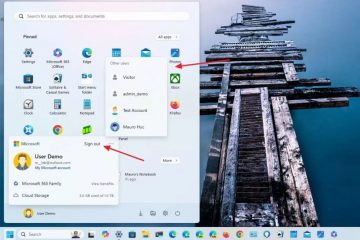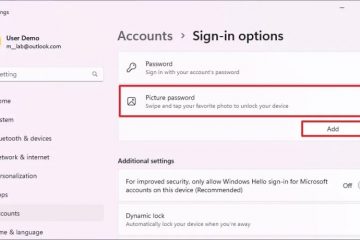Een accent op een letter in Word plaatsen
Apparaatkoppelingen
Er kan een tijd komen dat u een accent op een letter in een Word-document moet plaatsen. Nadat je je toetsenbord hebt doorzocht, realiseer je je dat je niet de juiste sleutel hebt. Als dit jou is overkomen, maak je geen zorgen, je bent niet de enige die moeite heeft om uit te vinden hoe je een accent of speciaal teken moet toevoegen.
Dus hoe voeg je een accent toe boven letters voor een woord als”déjà vu?”In dit artikel laten we je precies zien hoe het moet.
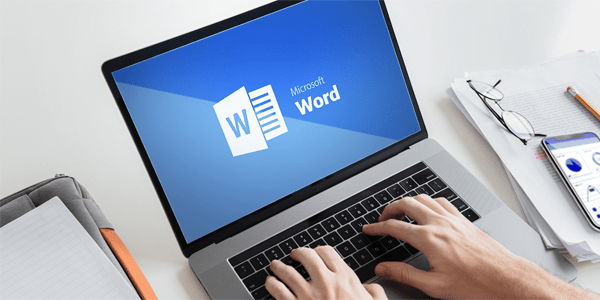
Een accent plaatsen op een letter in Word op een Mac
Wat moet je doen als je een woord moet gebruiken waarvoor een accent nodig is in plaats van een letter in een Word-document? Er zijn bepaalde woorden die je misschien moet gebruiken met een bepaald teken, zoals een accent. Gelukkig maakt Microsoft Word deze taak is eenvoudig uit te voeren. Volg de onderstaande stappen om te leren hoe u dit op een Mac doet:
Selecteer het tabblad’Invoegen’in Word.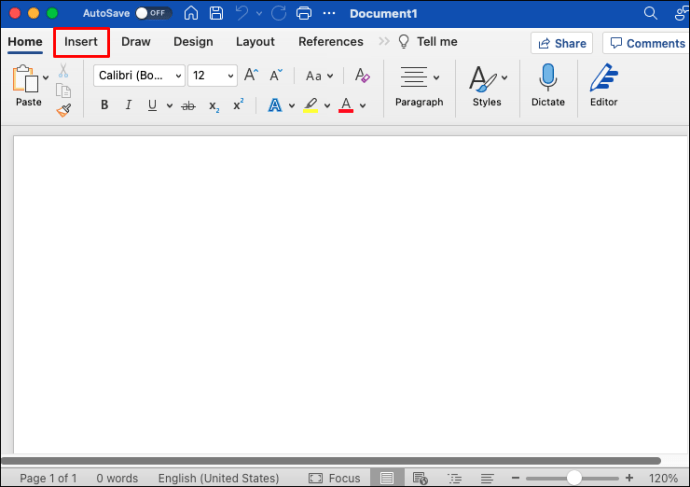 Uit het vervolgkeuzemenu, afhankelijk van welk vers Kies voor elk woord dat je hebt’Symbool’of’Geavanceerd symbool’.
Uit het vervolgkeuzemenu, afhankelijk van welk vers Kies voor elk woord dat je hebt’Symbool’of’Geavanceerd symbool’.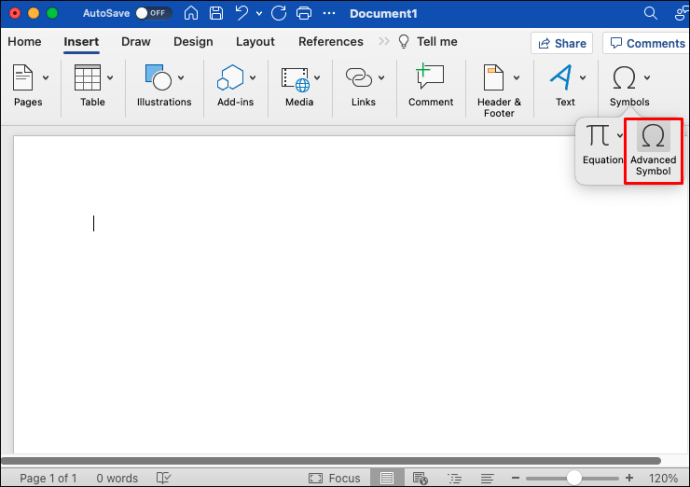 Kies de gewenste letter met een accent erover door op het teken te tikken.
Kies de gewenste letter met een accent erover door op het teken te tikken.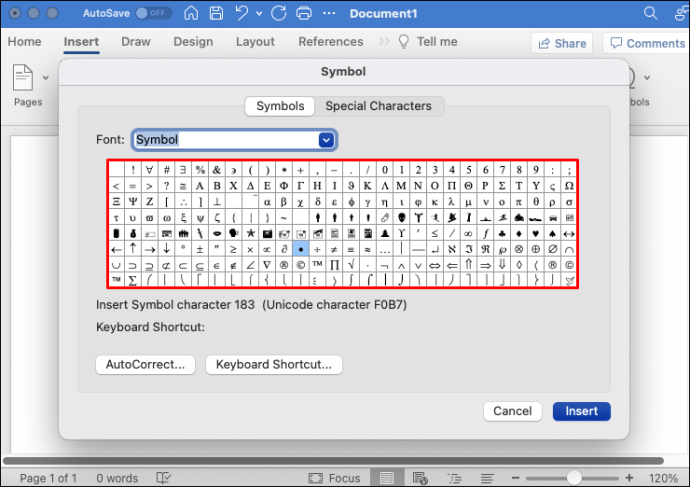 Het karakter wordt in uw Word-document ingevoegd waar uw cursor zich bevindt.
Het karakter wordt in uw Word-document ingevoegd waar uw cursor zich bevindt.
Letters met accenten komen vaak voor en zouden gemakkelijk op het beeldschermtoetsenbord moeten kunnen worden gevonden. Als u het juiste teken niet kunt vinden, tikt u op de pijl-omlaag naast’Lettertype’en kiest u een andere subset.
Een accent plaatsen op een letter in Word op een Chromebook
Chromebook-gebruikers moeten af en toe een woord gebruiken dat een accent vereist in plaats van een letter in een Word-document. Zonder een speciaal toetsenbord kan dit een probleem vormen. U kunt dit probleem eenvoudig oplossen door tijdelijk te schakelen tussen het Amerikaanse en internationale toetsenbord. Dit zo doe je dat:
Start de app’Instellingen’.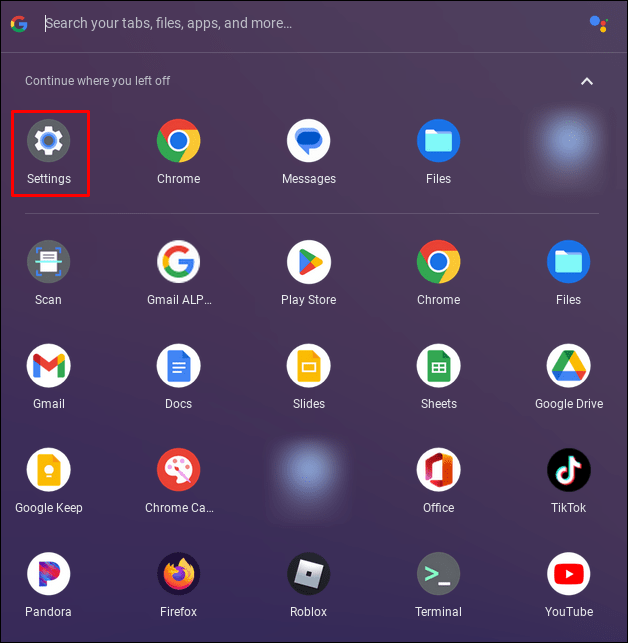 Scrol omlaag en selecteer’Talen en invoer’.
Scrol omlaag en selecteer’Talen en invoer’.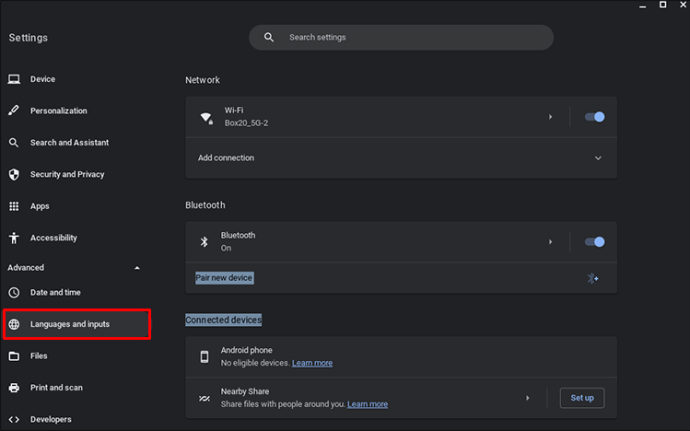 Tik op “ Invoer en toetsenborden”scrol omlaag en selecteer Invoermethoden toevoegen.
Tik op “ Invoer en toetsenborden”scrol omlaag en selecteer Invoermethoden toevoegen.
Klik op het vakje naast’US International Keyboard’en vervolgens op Toevoegen.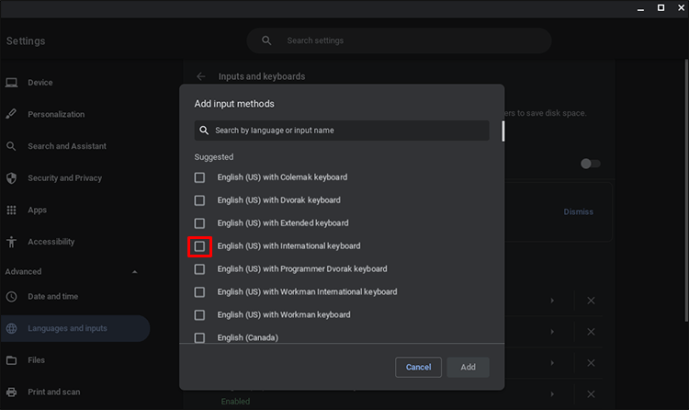 Met de internationale toetsenbord geselecteerd, typt u het teken met het accent. Als u klaar bent, kunt u terugschakelen naar het Amerikaanse toetsenbord door in de rechterbenedenhoek van het scherm te klikken en terug te schakelen naar het’Amerikaanse toetsenbord’.
Met de internationale toetsenbord geselecteerd, typt u het teken met het accent. Als u klaar bent, kunt u terugschakelen naar het Amerikaanse toetsenbord door in de rechterbenedenhoek van het scherm te klikken en terug te schakelen naar het’Amerikaanse toetsenbord’.
Een accent plaatsen op een letter in Word op een Windows-pc
Hoewel dit niet helemaal gebruikelijk is, kan er een tijd komen dat u een accent op een letter. Mogelijk moet u een Spaans woord in uw document gebruiken, maar daarvoor moeten tekens worden gebruikt die niet op het toetsenbord lijken te staan. Gelukkig heeft Word een gemakkelijke manier om dit te bereiken. Volg hiervoor deze stappen:
Kies in de bovenste tabbladen in Word’Invoegen’.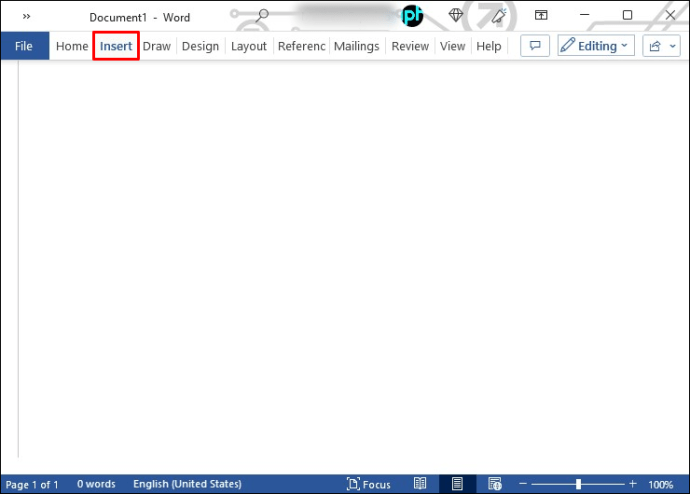 Selecteer”Symbool”of”Geavanceerd symbool”, afhankelijk van welke versie van Woord dat je gebruikt.
Selecteer”Symbool”of”Geavanceerd symbool”, afhankelijk van welke versie van Woord dat je gebruikt.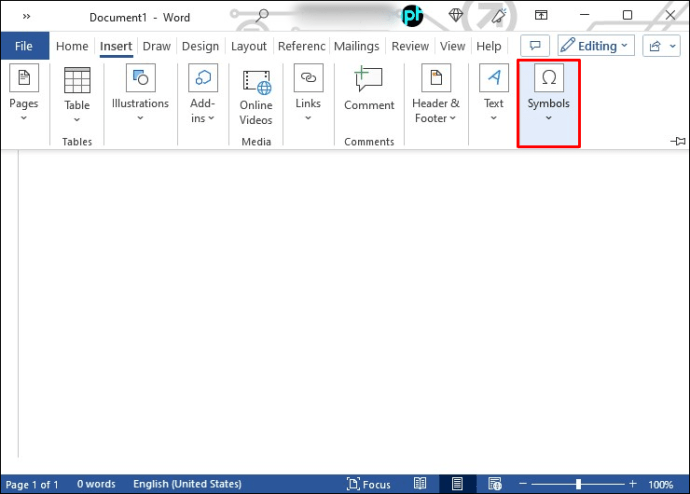 Er wordt een nieuw venster geopend met een toetsenbord. Klik op het teken dat u in het document wilt gebruiken.
Er wordt een nieuw venster geopend met een toetsenbord. Klik op het teken dat u in het document wilt gebruiken.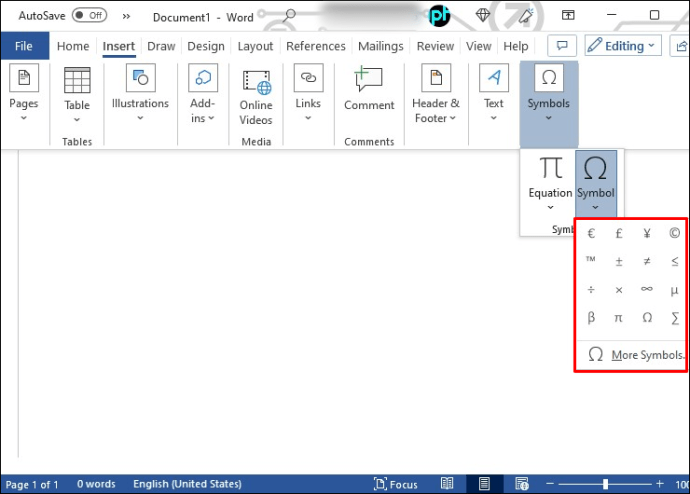 Dit teken wordt in uw Word-document ingevoegd op de plaats van uw cursor.
Dit teken wordt in uw Word-document ingevoegd op de plaats van uw cursor.
Letters met accenten komen vaak voor en worden over het algemeen aangetroffen op het standaardtoetsenbord. Als dit niet het geval is, tikt u op de pijl-omlaag naast”Lettertype”en selecteert u een andere subset.
Een accent plaatsen op een letter in Word op een iPad
Gebruikers van de Word-app op een iPad kunnen tegen een probleem aanlopen als ze een letter met een accent moeten gebruiken. Om uw document professioneel en nauwkeurig te houden, moet u een manier vinden om deze letters correct te typen. Hoewel niet duidelijk, zijn deze speciale tekens beschikbaar. Om ze te vinden, doe je het volgende:
Houd in de Word-app de toets ingedrukt die je nodig hebt voor de niet-geaccentueerde letter.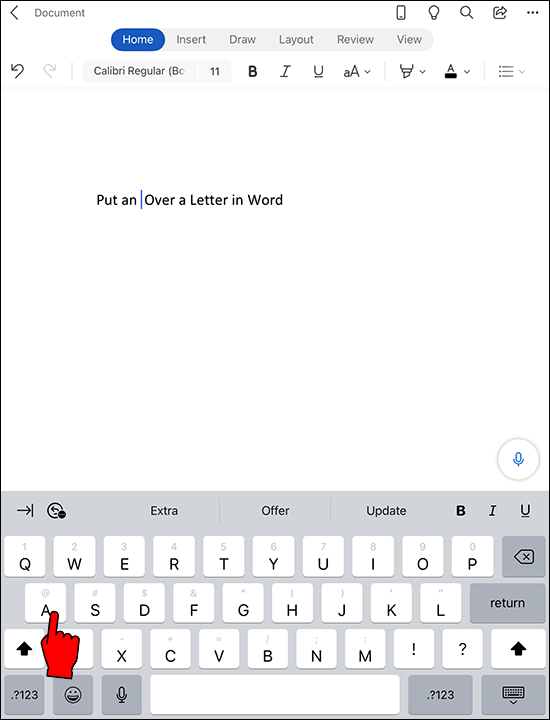 Een kleine pop-up menu verschijnt met een lijst met beschikbare letters met accenten.
Een kleine pop-up menu verschijnt met een lijst met beschikbare letters met accenten.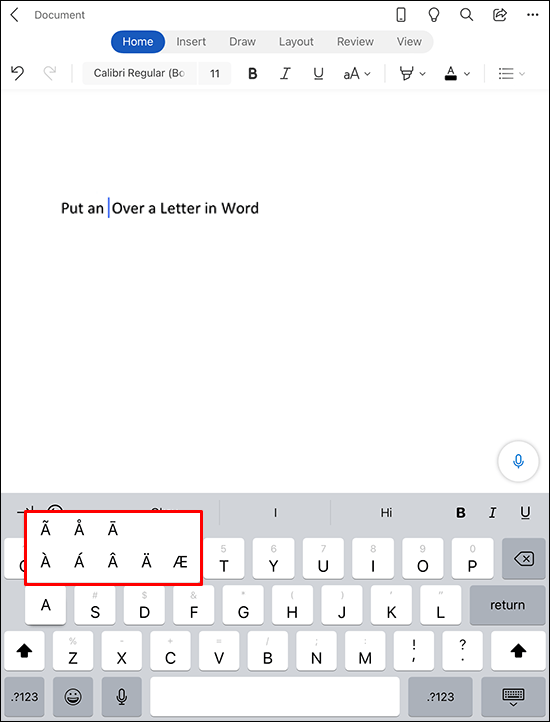 Tik op degene die je in je document wilt hebben. Het wordt ingevoegd waar uw cursor is geplaatst.
Tik op degene die je in je document wilt hebben. Het wordt ingevoegd waar uw cursor is geplaatst.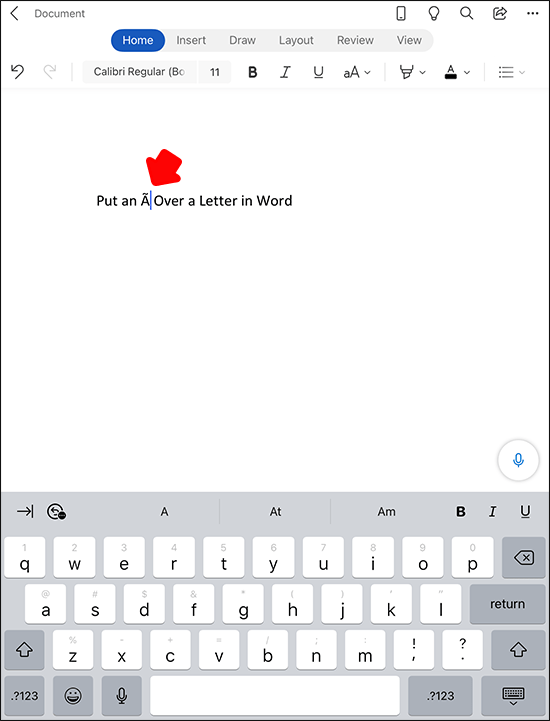
Een accent plaatsen op een letter in Word op een iPhone
Als u de Word-app gebruikt op je iPhone moet je misschien een letter met een accent gebruiken. Uw toetsenbord toont geen speciale tekens, maar ze zijn er wel, zij het niet zichtbaar. Gelukkig is er een gemakkelijke manier om toegang te krijgen tot de letters met accenten. Om dit te doen, moet u het volgende doen:
Plaats uw cursor in uw Word-document waar u de letter wilt invoegen.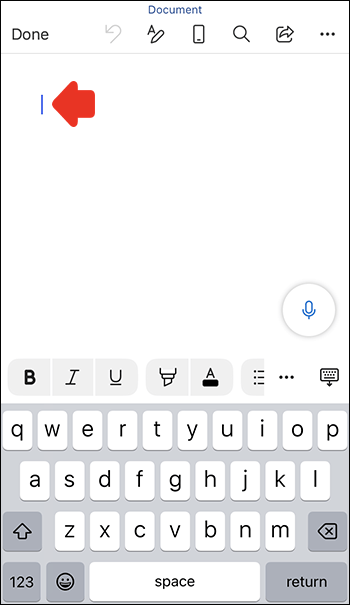 Tik lang op de letter die een accent nodig heeft.
Tik lang op de letter die een accent nodig heeft.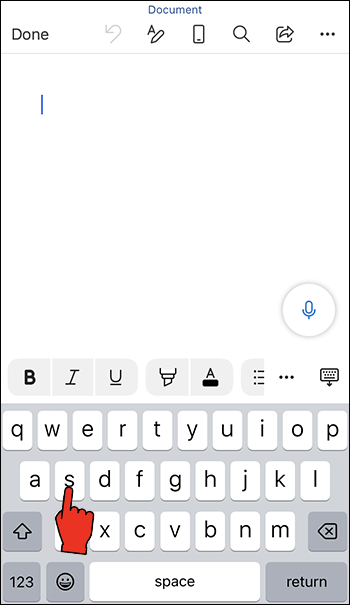 Net boven de letter wordt een klein venster geopend waarin die letter met accenten wordt weergegeven.
Net boven de letter wordt een klein venster geopend waarin die letter met accenten wordt weergegeven.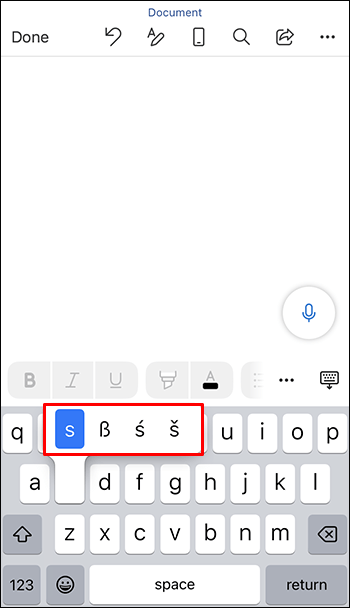 Selecteer de letter met het juiste accent om in uw document in te voegen.
Selecteer de letter met het juiste accent om in uw document in te voegen.
Een accent plaatsen op een letter in Word op een Android-apparaat
Als u de Word-app op uw Android gebruikt en een letter met een accent moet typen, denkt u misschien niet dat het mogelijk. Je toetsenbord heeft geen tekens met accenten, maar dat betekent niet dat je het niet kunt. Deze speciale tekens zijn verborgen maar gemakkelijk toegankelijk. Dit is wat u doet om ze te vinden:
Plaats de cursor waar u een letter met accent wilt invoegen.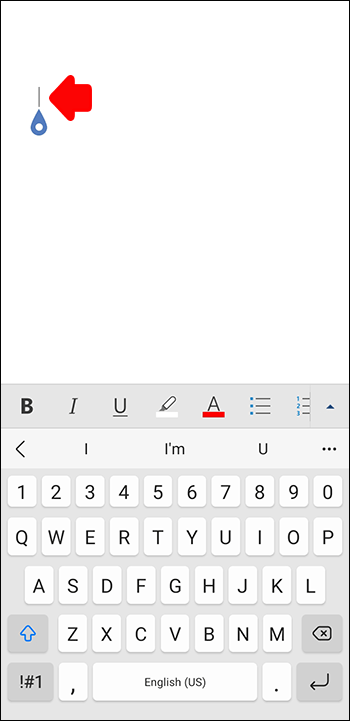 Tik op de letter waaraan je een accent wilt toevoegen en houd deze even vast.
Tik op de letter waaraan je een accent wilt toevoegen en houd deze even vast.
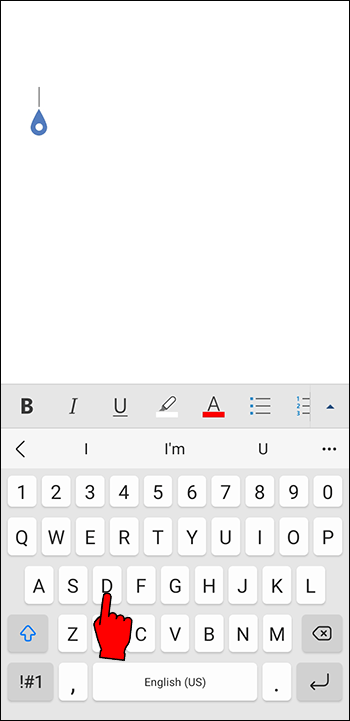 Er verschijnt een klein venster boven die letter met beschikbare letters met accenten.
Er verschijnt een klein venster boven die letter met beschikbare letters met accenten.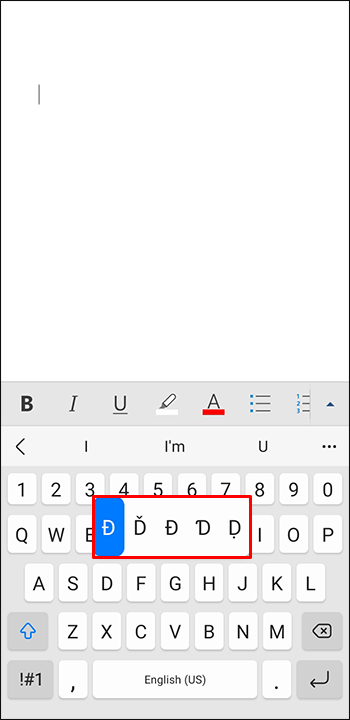 Schuif uw vinger over degene die u wilt gebruiken en laat los om deze te selecteren.
Schuif uw vinger over degene die u wilt gebruiken en laat los om deze te selecteren.
Aanvullende veelgestelde vragen
Ik wil andere symbolen toevoegen aan mijn Word-document. Waar vind ik ze?
Je kunt in Word niet alleen letters met accenten erover toevoegen, maar je kunt ook speciale tekens invoegen. Veelvoorkomende die u mogelijk moet gebruiken, zijn de symbolen voor handelsmerk en copyright. U vindt ze niet op een standaardtoetsenbord, maar in Word kunt u ze gemakkelijk in uw document invoegen. Zo doe je dat:
1. Tik in het bovenste tabbladmenu van Word op”Invoegen”en vervolgens op”Symbool”of”Geavanceerd symbool”.
2. Er wordt een klein pop-upvenster geopend.
3. Bij tik bovenaan dit nieuwe venster op’Speciale tekens’.
4. Blader door de lijst en klik op degene die u wilt gebruiken.
5. Het unieke teken wordt ingevoegd waar uw cursor in het Word-document wijst.
Als u vaak hetzelfde speciale teken gebruikt, kunt u er eenvoudig een sneltoets voor instellen. Hier is hoe het te doen:
1. Selecteer het teken in het venster’Speciale tekens’.
2. Klik op’Sneltoets’.
3. Wijs een nieuwe sneltoets toe of gebruik de reeds ingestelde sneltoets. U ziet de standaardinstelling in het venster”Huidige toetsen”.
Vind gemakkelijk die verborgen letters met accenten op uw toetsenbord
Hoewel ze niet direct zichtbaar zijn, kunt u letters typen met accenten erover. Het proces om dit te doen is vergelijkbaar op alle apparaten. Voor degenen die mobiele of handheld-apparaten gebruiken, kunt u ze vinden door op de gewenste letter te drukken waarop u het accent moet toepassen. U wordt getoond welke beschikbaar zijn. Voor Mac-en pc-gebruikers hoeft u ze alleen maar in te voegen als een speciaal symbool door de invoegfunctie te gebruiken.
Heeft u moeite gehad met het vinden van letters met accenten in Word? Gebruiken ze de methoden die in dit artikel worden beschreven? Laat het ons weten in de opmerkingen hieronder.
Disclaimer: sommige pagina’s op deze site kunnen een gelieerde link bevatten. Dit heeft op geen enkele manier invloed op ons redactioneel commentaar.
p>